スマホを操作していて急に画面がフリーズしてしまう事象は、誰しも一度は体験したことがあるのではないでしょうか。
少し待てば改善したり一時的な事象の場合もありますが、待てども待てども改善しない時は不安になりますよね。
もくじ
スマホがフリーズする原因はスペック以上の作業負荷にあった

まずは、スマホが何故フリーズしてしまうのか、原因をいくつかご紹介します。
本体容量やメモリが不足している
例えば、荷物がいっぱいの狭い部屋の中で、運動することを想像してみるとわかりやすいかと思います。大きく体を動かしたくても、荷物が邪魔で動き辛いことが想像できますよね。
スマホも同じく不要なアプリやデータがいっぱいになり、ストレージやメモリの容量が不足してくると、あらゆる操作への反応が遅れ最終的にフリーズしてしまう状態になります。
定期的にスマホ内のアプリやデータは整理整頓しましょう。
スマホの動きに負荷がかかっている
お持ちのスマホのスペックにもよりますが、もともと備わっている処理能力以上の作業を続けると処理が追いつかずフリーズしてしまいます。
自分の能力以上のことを続けると、疲れて立ち止まってしまうのは人間も同じですよね。ご自身の使用目的に合ったスペックのスマホに、買い換えることも検討した方が良いでしょう。
▼負荷がかかるとわかっていてもプレイしたくなる人気のゲームアプリはこちら。
本体や電池が熱くなっている
スマホが熱を持つとフリーズ以外に、電源が勝手に落ちてしまうこともあります。
熱を持ってしまう原因は様々ですが、使い続けることでスマホが疲弊したり、そもそもバッテリーやスマホ本体に不具合が発生している可能性も考えられます。
もしスマホが熱を持ち始めたら、一度落ち着くまで操作するのを控えるようにしましょう。
ウイルスに感染している
ウイルスにより不具合が起きている他、ウイルス感染によりスマホが乗っ取られて操作が制御されている可能性もあります。
フリーズする他の原因が思い当たらない場合は、ウイルス感染を疑い状況に応じて対処して行く必要があります。
ウイルスに感染したら、フリーズして操作ができなくなるばかりだけではありません。ソフトウェアが破壊され初期化しても元に戻らない可能性もあります。
また、乗っ取りによる被害は、個人情報を抜き取られたり遠隔で勝手にスマホを操作される可能性も。
スマホからクレジットカードの情報まで抜き取られ不正利用されると、大きな損害が生じることも考えられます。
ただ単純にフリーズしてスマホを触ることができないだけではありません。ウイルス感染が疑わしいときはしっかり対処しましょう。
▼ウイルスに感染したらセキュリティソフトで対策するのはもちろんのこと、本体初期化も状況に応じて必要です。
故障や不具合が発生している
また、普段からよくスマホを落とす方も故障を疑った方がいいでしょう。
普通に使えていても頻繁にスマホを落としたりぶつけたりと衝撃を与えている場合、徐々に内部の部品や基盤が破損し急にフリーズに繋がる可能性もあります。
落とした直後のフリーズでなくても、時間をかけてじわじわ影響することもあるので一度メーカーに故障診断に出すことも検討しましょう。
スマホがフリーズしないための予防策と対処法

スマホがフリーズする原因がわかったら、対処法も確認していきましょう。
電源を落とす
スマホがフリーズしてしまい、とにかくすぐ動くようにしたい場合はスマホの電源を落としましょう。
もちろん暫く放置し時間が解決してくれることもありますが、どのくらい待てば解消されるか時間の定義がないのでお急ぎの場合は電源を落とす方が早いです。
ただし、フリーズしている時に電源を落とす場合は、以下のデメリットが生じる可能性があります。承知の上で操作してください。
- 操作中の画面が消える
- 一部データが破損・消失する能性がある
- スマホにさらなる不具合が生じる可能性がある
フリーズは何か操作中に起こることが多いので、その最中むりやり電源を落とすのはどうしても別の問題が発生する可能性を考慮しなければなりません。もちろん絶対ではありません。
電源の落とし方は、どのスマホでも電源ボタンを長押しして終了メニューを選択するだけです。
電源が落とせない時の対処法
早速電源を落とそうとしても、全く落とせない場合があります。そんな時は強制的に終了させる方法があります。
iPhoneの場合
iPhoneの場合はシリーズや、iOSのバージョンによって異なります。今回は「iOS 13」であることを前提にご紹介します。
iPhone 8/iPhone 8 Plus/iPhone X以降
- 音量を上げるボタンを押してすぐ放す
- 音量を下げるボタンを押してすぐ放す
- サイドボタンを押さえたままにする
- Appleのロゴが画面に表示されたらボタンを放す
iPhone 7/iPhone 7 Plus
- 音量を下げるボタンとスリープ/スリープ解除ボタンの両方を同時に押さえる
- Appleのロゴが画面に表示されたら両方のボタンを放す。
iPhone 6s/iPhone 6s Plus/iPhone SE
- スリープ/スリープ解除ボタンとホームボタンの両方を同時に押さえる
- Appleのロゴが画面に表示されたら両方のボタンを放す。
Androidの場合
Androidの場合はメーカーごとで強制終了の方法が異なります。ここでは有名メーカー3社の強制終了方法をご紹介します。
Galaxy:サムスン
- 電源ボタンと音量を下げるボタンを同時に押す
- 5秒以上長押しし続ける
Xperia:ソニー
- 電源ボタンと音量上げるボタンを同時に押す
- 押し続けるろ3回バイブするがそのまま押し続ける
AQUOS:シャープ
- 電源ボタンを8秒以上押し続ける
不要なアプリやデータを削除
キャッシュとは簡単にまとめると”一時的に貯めておくデータ”のことです。一時的に貯めておくことで、再びアプリを利用する時にすぐデータを呼び出すことができます。
キャッシュのおかげで一からデータを読み込む必要がないので、より早く利用できる利点があります。
しかし便利ではありますがキャッシュが蓄積していけば、もちろん容量を伴いますので不必要な場合は定期的に削除しておきましょう。
また、データは普段からこまめにSDカードなどの外部メモリやクラウドサービスなどにバックアップし、本体にデータを置いておかなくてもいいようにしておくと便利です。
どうしても本体にデータやアプリを削除せず残して置きたい場合は、より容量の大きいスマホに機種変更することも検討しましょう。
続いてキャッシュの削除方法をiPhoneとAndroidでそれぞれ手順をご紹介します。
▼アプリ自体の削除方法を知りたい方はぜひこちらの記事もご覧ください。
iPhoneの場合
iPhoneの場合、キャッシュを削除するのは設定からではなくアプリそれぞれで操作を行います。唯一ブラウザの「Safari」に関しては本体設定からキャッシュの削除が可能です。
- 「設定」を開き「Safari」→「履歴とWebサイトデータを消去」をタップ
- 「履歴とデータを消去」をタップし完了です。
他のアプリのキャッシュ削除を一つづつ行うのが面倒な時は、キャッシュ削除可能なアプリを利用し一括チェックを行いましょう。
上記アプリは一例ですが、バッテリーの管理を行う上でキャッシュの削除が行えて、また無料でダウンロードができます。Android版も配信されています。
Androidの場合
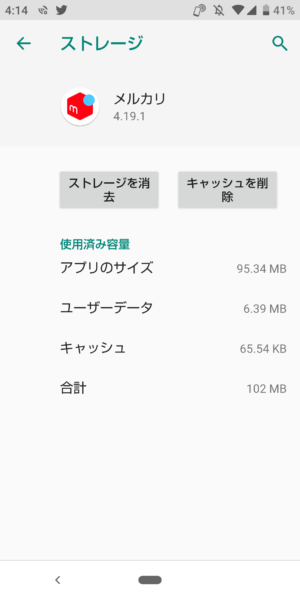
- 「設定」を開き「アプリと通知」→「○個のアプリをすべて表示」をタップ
- キャッシュを削除したいアプリを選択し「ストレージ」をタップ
- 「キャッシュを削除」をタップし完了です。
古いOSだと一括でキャッシュ削除ができる機能もあったのですが、今のAndroidはアプリごとに選択し削除します。
一括でぱぱっと削除したい方はiPhoneでご紹介したように、キャッシュを一括削除できるアプリを取り入れると便利です。
▼不必要なアプリを整理しつつ、役に立つアプリも取り入れたい方はこちらもご覧ください。
アプリ推奨の動作環境を確認する
複数アプリを立ち上げて作業している方は、できるだけアプリを同時使用しないよう控える、長時間利用しないなど気をつけるのも一つの方法です。
複数立ち上げていなくても、アプリひとつで非常に大きくスマホに負荷がかかるものもあります。
お持ちのスマホのスペックと、アプリ推奨の動作環境が合わなければインストールするのを控えた方が良いでしょう。
最終的には修理に・機種変更する
スマホがフリーズしないよう予防策を試しても、頻繁にフリーズしてしまう場合は残念ですがメーカーに修理に出すか機種変更を検討しましょう。
メーカー、またはキャリアスマホであればお近くのショップに相談してみましょう。
スマホがフリーズしないよう日頃から見直すことが大事

操作中急にスマホがフリーズすると、使えないばかりか故障のリスクも伴います。
再起動ができればフリーズはほぼ解消するものの、やはり急なフリーズに備え日頃からスマホの状態はある程度把握しておくのがベストです。
初期不良でない限り必ず原因はあるものなので一つ一つ確認していきましょう。
▼フリーズ予防としてウイルス対策もぜひしっかり行ってくださいね。

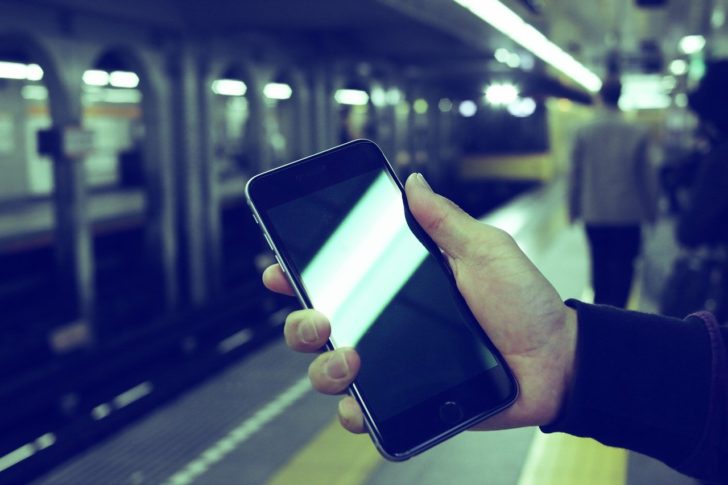



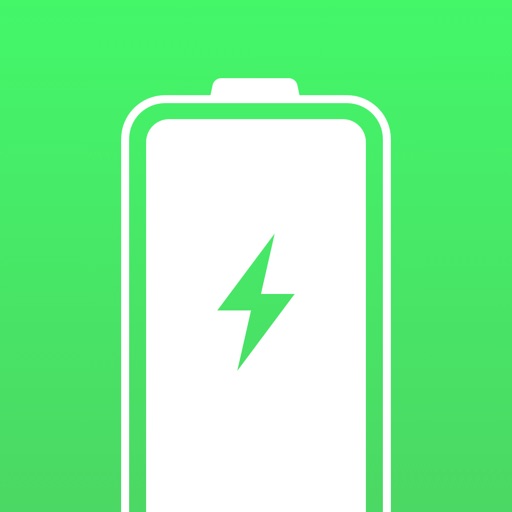














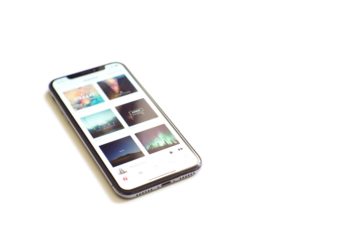










最後まで読んでいただきありがとうございました。
ネット回線・ポケットWi-Fi・格安SIMの最新情報も是非チェックしてください。
今1番お得なキャンペーンもランキングにしています。